有小伙伴享受了电脑自动关机带来的方便,同时也享受到自闭。在设计工作期间,由于电脑是上次设置的自动关机,因此突然间关机了,并且没有时间取消它。为了防止再次发生这种情况,我将告诉您如何取消计算机的自动关闭操作,以免发生悲剧。
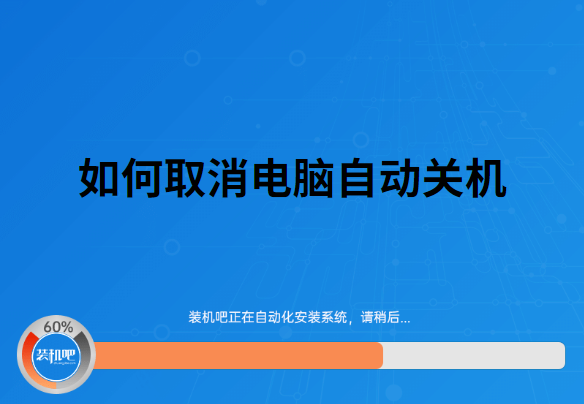
1.如果您是之前设置的自动关机计划,则可以按“ win + r”开始运行,输入“ shutdown -a”,然后按Enter以关闭。
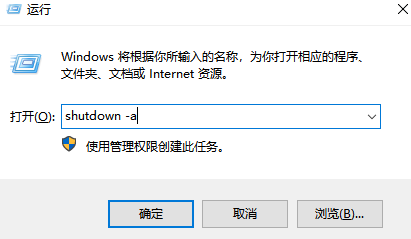
2.右键单击桌面上的空白,然后选择“个性化”。
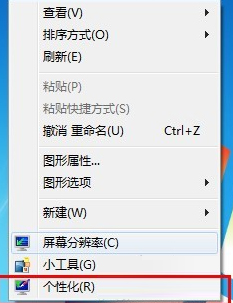
3.单击右下角的“屏幕保护程序”。
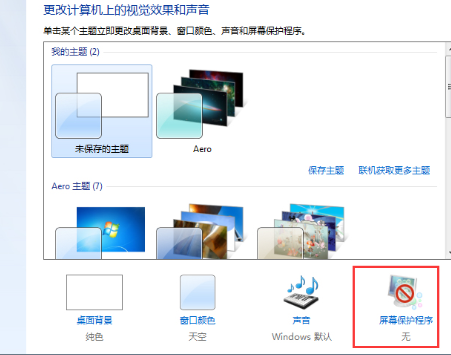
4.在屏幕保护程序设置中,单击“更改电源设置”。
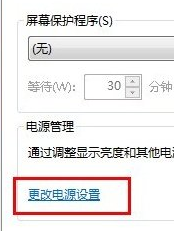
5.在电源设置中,单击“更改计算机睡眠时间”。
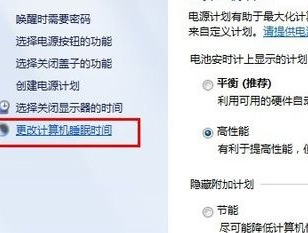
6.将图片中的所有选项设置为“从不”,单击“保存”进行修改。
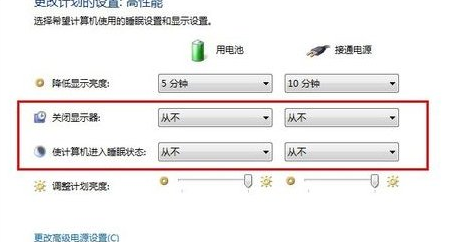
为了防止不幸的事情发生,我们最好还是将自动关机功能关掉。有关具体操作,可以参考小编的教程。